So verschlüsseln Sie Ihr Android 5.0 Tablet oder Smartphone
Android 5.0 Lollipop ist das neueste mobile Betriebssystem von Google und es hat mehrere neue Sicherheitsfunktionen, nämlich Verschlüsselung. Jedes neue Android 5.0 Lollipop-Gerät, das ab Werk ausgeliefert wird, ist standardmäßig verschlüsselt.
Wenn Ihr gesamtes Gerät verschlüsselt ist, ist es für einen Möchtegern-Dieb natürlich viel schwieriger, auf Ihre Daten zuzugreifen, wenn diese verloren gehen oder gestohlen werden.
Aber was ist, wenn Sie ein älteres Gerät auf Lollipop upgraden, wie wir Ihnen gezeigt haben, wie man es auf einem Nexus 7 (2012) macht? Keine Sorge, Sie können die Verschlüsselung einfach aktivieren, hier ist wie.
Verschlüsseln Sie Ihr aktualisiertes Android 5.0-Gerät
Wenn Sie die Verschlüsselungsfunktion in Android 5.0 verwenden möchten, gehen Sie zu Einstellungen> Sicherheit> Verschlüsselung und tippen Sie auf Telefon verschlüsseln (oder in meinem Fall auf das Tablet).
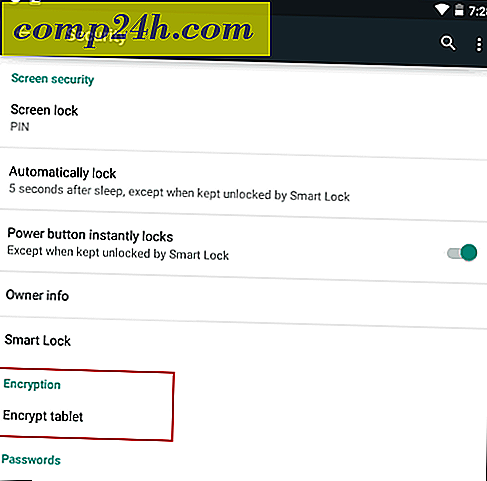
Beachten Sie, dass der Verschlüsselungsvorgang eine volle Stunde oder länger dauern kann. Ihr Gerät muss über einen vollständig geladenen Akku verfügen und während des gesamten Vorgangs an das Ladegerät angeschlossen sein.

Nachdem alles angeschlossen ist, geben Sie die PIN, das Passwort oder das Muster für die Bildschirmsperre ein und befolgen Sie einfach die Anweisungen auf dem Bildschirm. Sie befinden sich auf dem Weg zu einem sicheren und vollständig verschlüsselten Android-Telefon oder -Tablet. Außerdem wird Ihr Gerät während des Vorgangs nicht mehrmals neu gestartet.
Dies sollte mit Sicherheit geschehen, aber Sie sollten sicherstellen, dass Sie einen Sperrbildschirm aktiviert haben, sonst gibt es keinen Grund, Ihr Telefon oder Tablet zu verschlüsseln.
Werkseinstellungen zurückgesetzt
Es gibt eine weitere Möglichkeit, Ihr Gerät durch einen Factory Reset zu verschlüsseln. Während des Neustarts verschlüsselt Android das Gerät automatisch. Das bedeutet natürlich, dass Sie alle Ihre Daten und Geräteeinstellungen komplett löschen und neu einrichten müssen.
Um einen Factory Reset durchzuführen, gehen Sie zu Einstellungen> Backup & Reset> Factory Reset .

Zurück zur Installation von Android 5.0 auf einem Nexus 7 2012 Modell, viele von euch haben kommentiert, und ich habe erlebt, eine enorme Verlangsamung von meinem Tablet ... bis zu einem tatsächlichen Zurücksetzen auf die Werkseinstellungen.
Nach dem Reset läuft es jetzt viel besser und die Schnittstelle ist schneller und reaktionsfähiger.




